- Jika Anda penggemar game Windows lama, Anda mungkin mengalami kesalahan saat mencoba bermain di Windows 10.
- Yang paling umum terkait dengan komponen DirectPlay, dan kami akan menjelaskan alasannya dalam artikel di bawah ini.
- Karena topik ini terkait dengan DirectX, luangkan waktu Anda untuk membaca lebih lanjut tentang topik di kami bagian DirectX.
- Tandai kami Pusat Pemecahan Masalah juga, untuk akses cepat ke semua panduan yang mungkin Anda perlukan jika terjadi kesalahan, bug, atau sejenisnya.
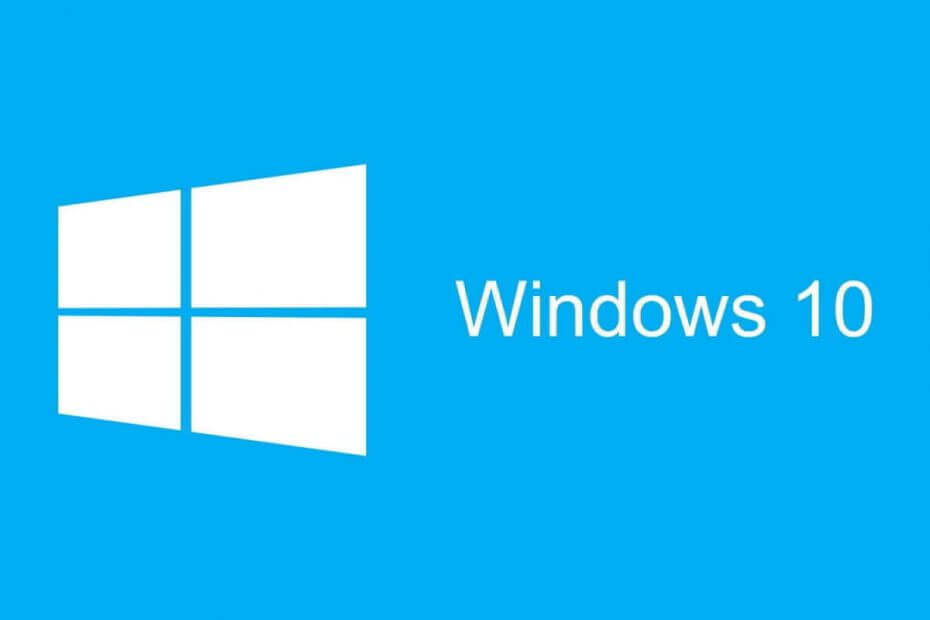
Perangkat lunak ini akan memperbaiki kesalahan umum komputer, melindungi Anda dari kehilangan file, malware, kegagalan perangkat keras, dan mengoptimalkan PC Anda untuk kinerja maksimal. Perbaiki masalah PC dan hapus virus sekarang dalam 3 langkah mudah:
- Unduh Alat Perbaikan PC Restoro yang dilengkapi dengan Teknologi yang Dipatenkan (tersedia paten sini).
- Klik Mulai Pindai untuk menemukan masalah Windows yang dapat menyebabkan masalah PC.
- Klik Perbaiki Semua untuk memperbaiki masalah yang memengaruhi keamanan dan kinerja komputer Anda
- Restoro telah diunduh oleh 0 pembaca bulan ini.
DirectPlay adalah perpustakaan API kuno yang merupakan komponen sebelumnya Versi DirectX. Namun, Microsoft mengesampingkan DirectPlay demi Game untuk Windows Live. Karena DirectPlay sudah usang, tidak lagi diperlukan untuk memperbarui game Windows.
Namun, DirectPlay masih lebih penting untuk dijalankan game sebelum 2008 di Windows 10. Akibatnya, beberapa game lama tidak berjalan tanpa DirectPlay.
Jika game atau aplikasi membutuhkan DirectPlay, sebuah jendela akan terbuka yang menyatakan Aplikasi di PC Anda memerlukan fitur Windows berikut following Putar Langsung.
Apakah Anda mendapatkan kesalahan DirectPlay di Windows 10? Jika demikian, ini adalah bagaimana Anda dapat mengaktifkan DirectPlay.
Bagaimana cara memperbaiki kesalahan DirectPlay di Windows 10?
- Menginstal DirectPlay
- Sesuaikan perangkat lunak antivirus Anda
- Jalankan game dalam Mode Kompatibilitas
- Gunakan Pemecah Masalah Kompatibilitas Program
1. Menginstal DirectPlay
- Untuk mengaktifkan DirectPlay, pertama tekan tombol Win + R pintasan keyboard untuk membuka Run.
- Kemudian masuk ke Control Panel di Run, dan klik baik tombol.
- Klik Program dan Fitur untuk membuka utilitas uninstaller.
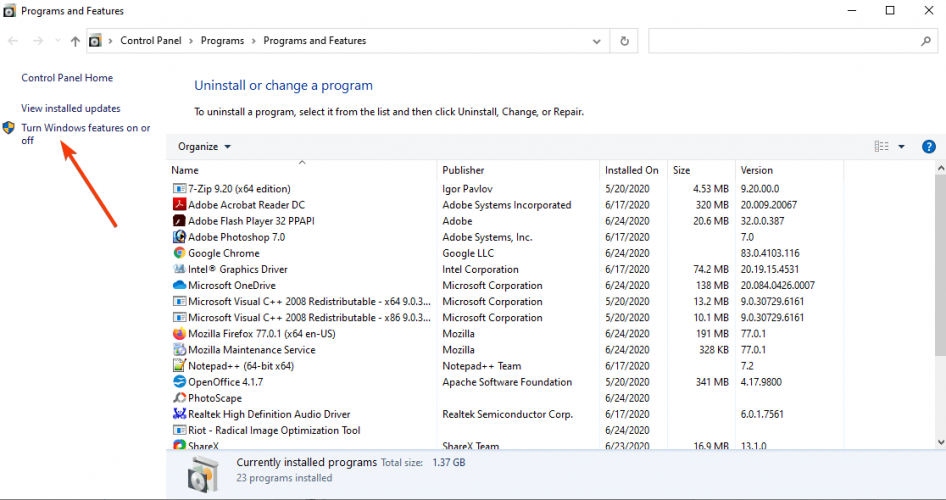
- Klik Mengaktifkan atau menonaktifkan fitur Windows.
- Klik dua kali Komponen Warisan untuk memperluasnya, lalu pilih Putar Langsung kotak centang.
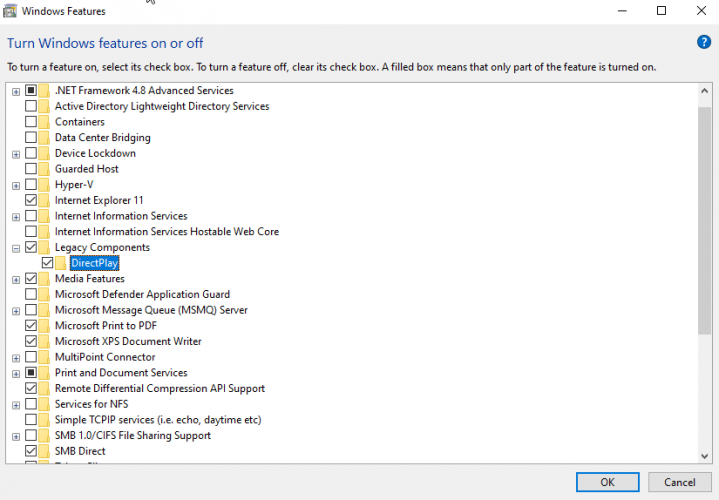
- Reboot desktop atau laptop Anda setelah menginstal DirectPlay.
Tidak bisa membuka Control Panel di Windows 10? Lihat panduan langkah demi langkah ini untuk menemukan solusi.
2. Sesuaikan perangkat lunak antivirus Anda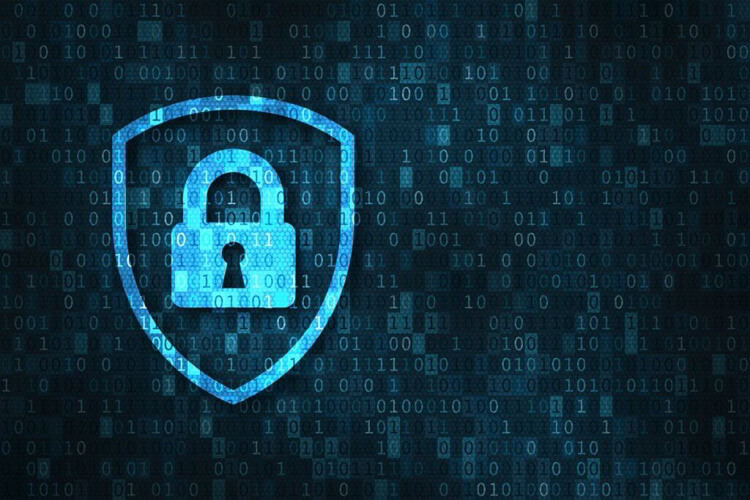
Beberapa pengguna telah menyatakan bahwa mereka mendapatkan kode kesalahan 0x80073701 saat mencoba menginstal DirectPlay. Dengan demikian, mereka tidak dapat menginstal DirectPlay seperti yang diuraikan di atas.
Jika demikian, perangkat lunak antivirus mungkin memblokir DirectPlay. Coba matikan perangkat lunak antivirus Anda, hanya untuk sementara, yang biasanya dapat Anda lakukan melalui menu konteks ikon baki sistem utilitas antivirus.
Namun, perlu diingat bahwa pengembang antivirus telah berupaya dalam beberapa tahun terakhir untuk memenuhi persyaratan berbagai mode aktivitas yang mungkin dibutuhkan pengguna. Akibatnya, banyak alat antivirus saat ini hadir dengan mode kompatibilitas game.
Hal ini juga terjadi dengan BantengPenjaga, yang memperkenalkan Game Booster di semua paket antivirusnya.
Fitur Game Booster tidak mengganggu opsi game. Sebaliknya, ini memungkinkan Anda bermain game dengan sangat aman sehingga Anda tidak perlu mengorbankan keamanan demi performa. Ini memblokir pop-up dan gangguan lainnya untuk memastikan Anda mendapatkan pengalaman bermain game yang paling lancar, terkadang bahkan mempercepat game.

Antivirus BullGuard
Dengan BullGuard, Anda dapat memainkan game favorit Anda dengan aman dan menjaga perangkat Anda terlindungi dan bekerja pada kecepatan optimal, pada saat yang bersamaan.
Kunjungi situs web
3. Jalankan game dalam Mode Kompatibilitas
- Pertama, tekan tombol File Explorer pada taskbar Windows 10.
- Buka folder yang berisi file game .exe.
- Klik kanan file .exe game dan pilih Properti pada menu konteks, lalu pilih tab Kompatibilitas.
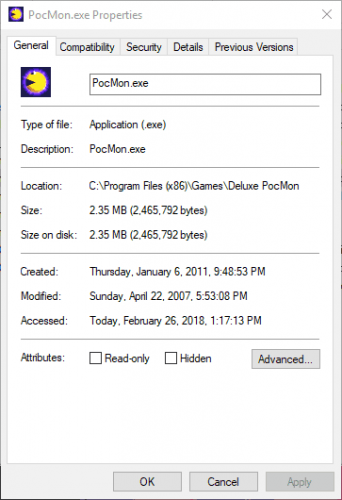
- Klik Jalankan program ini dalam mode Kompatibilitas untuk kotak centang.
- Kemudian pilih platform Windows sebelumnya dari menu drop-down. Pilih OS Windows yang merupakan platform terbaru saat game diluncurkan.
- Selain itu, pilih Jalankan program ini sebagai administrator pilihan.
Itu Mode kompatibilitas pengaturan dapat berguna untuk menjalankan game lama di Windows. Ini akan memungkinkan game untuk memanfaatkan pengaturan dari OS Windows sebelumnya.com
Tidak ada lagi masalah File Explorer untuk Anda. Perbaiki semuanya dengan bantuan panduan ekstensif ini!
4. Gunakan Pemecah Masalah Kompatibilitas Program
- Tipe kesesuaian di kotak pencarian.
- Pilih Jalankan untuk Program yang dibuat untuk versi Windows sebelumnya pilihan untuk membuka.
- Klik Maju dan pilih Jalankan sebagai administrator pilihan, lalu tekan tombol Lanjut tombol.
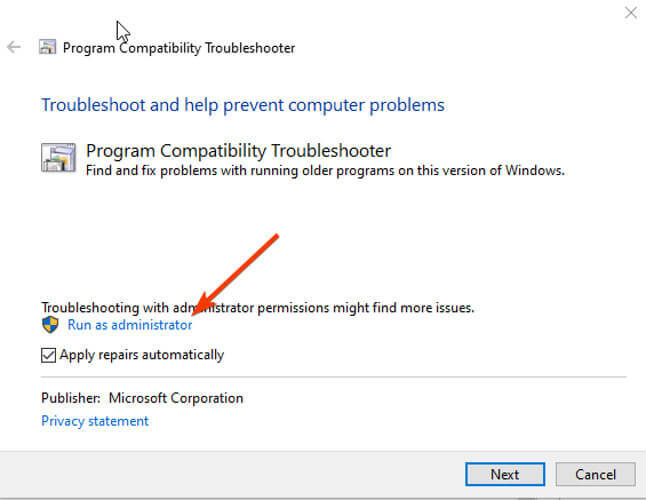
- Kemudian pilih game yang terdaftar, atau pilih Tidak Terdaftar, klik Lanjut dan tekan tombol Jelajahi tombol untuk memilih game yang akan diperbaiki.
- Setelah memilih permainan, tekan tombol Lanjut untuk menelusuri resolusi pemecah masalah.
Jadi begitulah cara Anda dapat mengaktifkan DirectPlay di Windows 10 dan memilih pengaturan mode Kompatibilitas untuk memulai game yang mendahului platform Windows yang lebih baru.
Perhatikan bahwa Anda mungkin juga perlu mengaktifkan DirectPlay untuk beberapa emulator game retro. Periksa postingan ini untuk tips lebih lanjut untuk menjalankan game kuno.
Jika Anda memiliki pertanyaan lagi, jangan ragu untuk meninggalkannya di bagian komentar di bawah dan kami pasti akan memeriksanya.
 Masih mengalami masalah?Perbaiki dengan alat ini:
Masih mengalami masalah?Perbaiki dengan alat ini:
- Unduh Alat Perbaikan PC ini dinilai Hebat di TrustPilot.com (unduh dimulai di halaman ini).
- Klik Mulai Pindai untuk menemukan masalah Windows yang dapat menyebabkan masalah PC.
- Klik Perbaiki Semua untuk memperbaiki masalah dengan Teknologi yang Dipatenkan (Diskon Eksklusif untuk pembaca kami).
Restoro telah diunduh oleh 0 pembaca bulan ini.
Pertanyaan yang Sering Diajukan
Permainan dapat diinstal dengan cara klasik; masalahnya mungkin ketika mencoba menjalankannya. Anda mungkin mendapatkan kesalahan bahwa game atau program tidak dapat berjalan di Windows 10, tetapi kami memiliki panduan yang tepat untuk membantu Anda.
Karena DirectPlay adalah API di dalam komponen DirectX, seharusnya tidak menyebabkan masalah dengan komponen lain di PC Anda.
Windows 10 tidak menyertakan mode Windows XP, tetapi Anda masih dapat menggunakan mesin virtual dengan XP yang diinstal.
![D3dx9_42.dll hilang di Windows 10 [Perbaikan Cepat]](/f/905580421bab77a2e59c1fbbe6c272c9.jpg?width=300&height=460)
![Fix: Aktifkan DirectPlay di Windows 10 [panduan gamer]](/f/cf8d728b10489cd7063c27666e34ea47.jpg?width=300&height=460)
